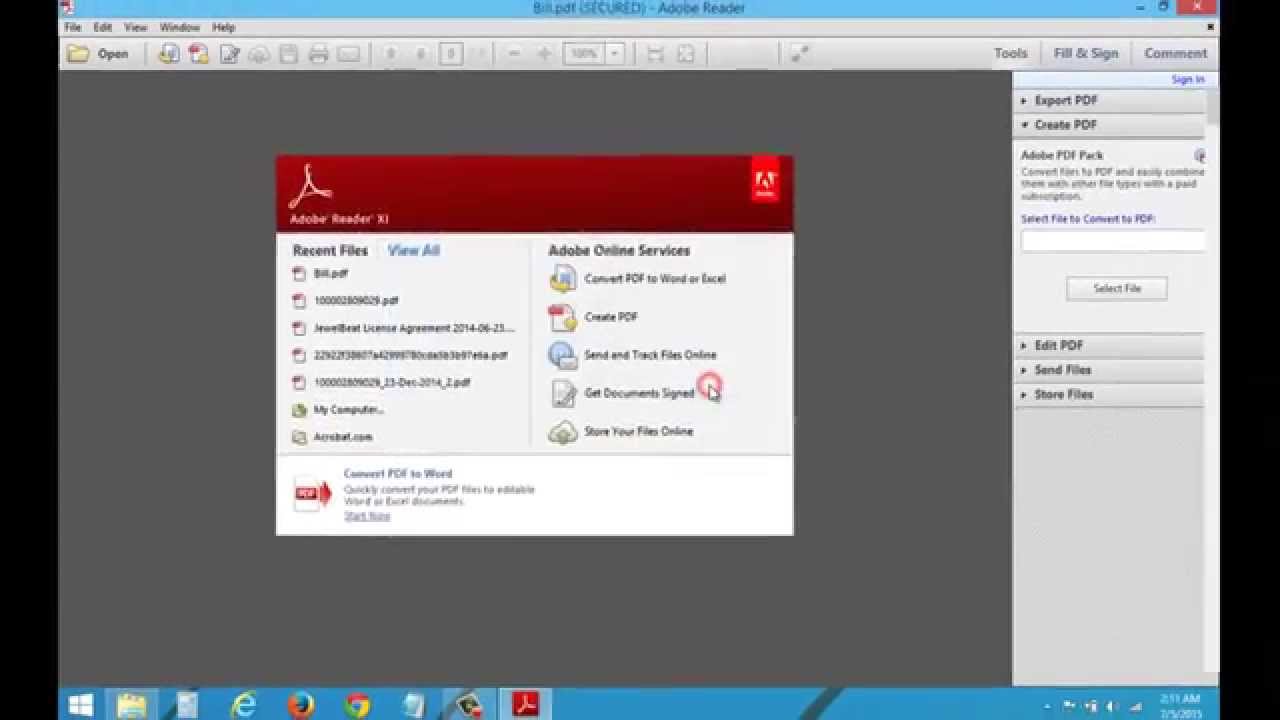Bagaimana untuk mengamankan fail PDF dengan kata laluan
PDF ialah format lalai untuk dokumen penting, kerana ia lebih disukai untuk urus niaga perniagaan dan kajian rasmi, yang menjadikan penggunaan fail PDF sepopular menggunakan dokumen Word, jadi ada kemungkinan anda akan menyimpan banyak fail teras anda pada komputer anda sebagai PDF.
Tetapi dengan banyak ancaman keselamatan yang kami hadapi hari ini di seluruh Internet, komputer anda mungkin tidak selamat sepanjang masa, anda mungkin akan kehilangan komputer riba anda, dan di sini fail penting anda akan terdedah kepada kecurian.
Jika anda bimbang tentang seseorang yang mengakses data anda, anda boleh menambah lapisan perlindungan pada fail ini dengan menetapkan kata laluan menggunakan Adobe Acrobat, tetapi ciri ini bukan percuma, kerana ia hanya tersedia dalam versi berbayar (Acrobat Pro) yang berharga sehingga $180 setiap tahun.
Adobe menawarkan beberapa pelan langganan Acrobat Pro di mana anda boleh melanggan bulanan atau tahunan, bergantung pada keperluan anda. Sebaik sahaja anda mendapatnya, anda akan dapat menyimpan PDF anda dengan selamat.
Terdapat dua jenis kata laluan yang tersedia (Acrobat Pro):
- Kata Laluan Buka Dokumen: Pengguna diminta menaip kata laluan untuk membuka PDF.
- Kata Laluan Kebenaran: Ini membolehkan anda mengehadkan pencetakan, pengeditan dan penyalinan kandungan dalam dokumen PDF, dan penerima dokumen tidak memerlukan kata laluan untuk membukanya, tetapi ia perlu menukar sekatan yang anda tetapkan dalam dokumen.
Berikut ialah cara untuk melindungi PDF dengan kata laluan dalam Adobe Acrobat Pro:
- Buka PDF yang anda ingin lindungi dalam Adobe Acrobat.
- Di bar sisi kanan; Klik Perlindungan.
- Di bahagian atas dokumen; Klik pilihan perlindungan kata laluan.
- Pilih Adakah anda ingin menetapkan kata laluan untuk melihat atau mengedit PDF?
- Taip kata laluan anda, kemudian taip semula sekali lagi, kerana kekuatan kata laluan muncul di sebelah kata laluan yang anda pilih untuk menunjukkan ia lemah, sederhana atau kuat.
- Klik Guna dan program akan memaparkan mesej yang mengesahkan bahawa fail berjaya dilindungi dengan kata laluan.
muat turun: Adobe Acrobat